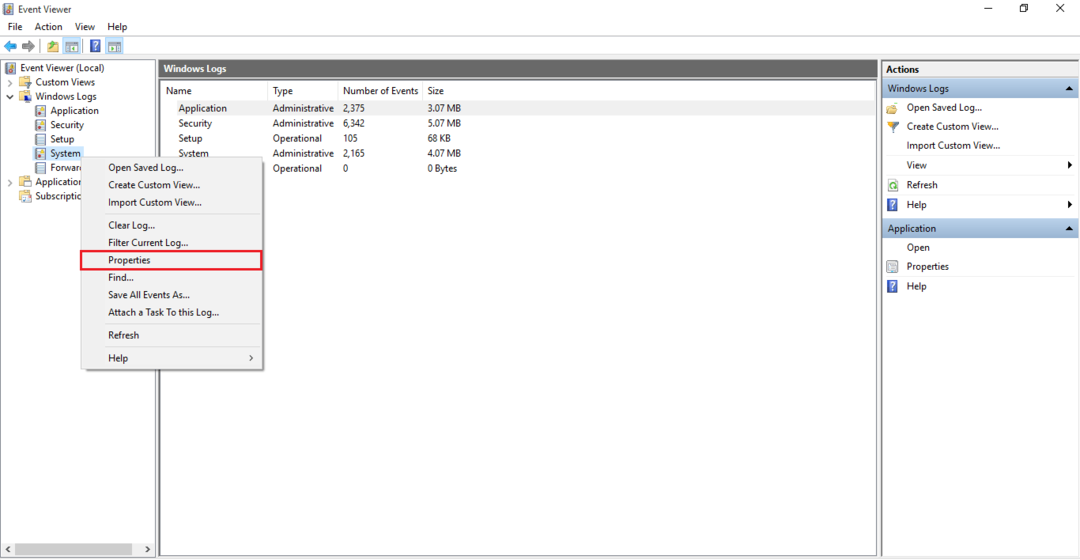על ידי TechieWriter
כיצד לתקן "הצמד לתפריט התחלה" לא עובד בעיה ב- Windows 10: - הצמד לתפריט התחל היא אפשרות זמינה בתפריט ההקשר של הקבצים באמצעות לחצן העכבר הימני. זו אפשרות שימושית מאוד לגישה מהירה. אבל לפעמים, אתה עלול להתמודד עם הנושא של הצמד לתפריט התחל לא עובד או הצמד לתפריט התחל אפשרות זו אינה זמינה כרגע או אפור. במקרים כאלה, תוכלו לנסות את שתי השיטות המוסברות להלן:
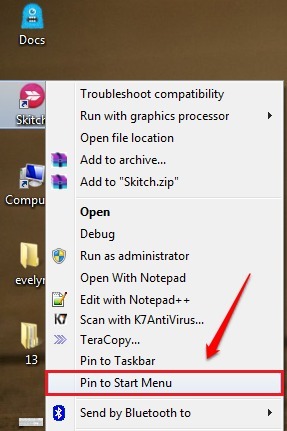
שיטה 1 - על ידי ביצוע שינויים בעורך הרישום
שיטה זו כוללת שינוי רשומות הרישום. לכן מומלץ מאוד ליצור נקודת שחזור מערכת לפני שתמשיך בצעדים הבאים רק כדי להיות בצד הבטוח יותר. אתה יכול להתייחס למאמר שלנו בנושא כיצד ליצור נקודת שחזור ב- Windows 10 מדריך שלב אחר שלב לאותו דבר.
שלב 1
- ללחוץ WIN + R. מקשים יחד כדי לפתוח את לָרוּץ תיבת דיאלוג. כאשר הוא נפתח, הקלד רגדיט ופגע להיכנס מַפְתֵחַ.
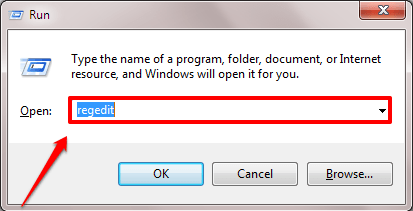
שלב 2
- ה עורך רישום חלון נפתח. בהמשך, עליך לנווט לנתיב הבא:
HKEY_LOCAL_MACHINE \ SOFTWARE \ Microsoft \ Windows \ CurrentVersion \ Policies \ Explorer.
- ברגע שאתה נמצא בנתיב שצוין, ודא שהנתיב נכון כפי שמוצג בצילום המסך המופיע להלן. הדגש את ה מגלה ארצות על ידי לחיצה אחת עליו. כעת חפש ערך DWORD בשם NoChangeStartMenu בחלונית החלון הימנית. אם אתה לא מוצא את זה, אתה יכול לדלג שלב 3 וללכת ל שלב 4. אחרת אם יש DWORD בשם NoChangeStartMenuאז אתה צריך למחוק אותו או לשנות אותו נתוני ערך. כדי למחוק את ה- DWORD, לחץ עליו לחיצה ימנית והקש על לִמְחוֹק אוֹפְּצִיָה.
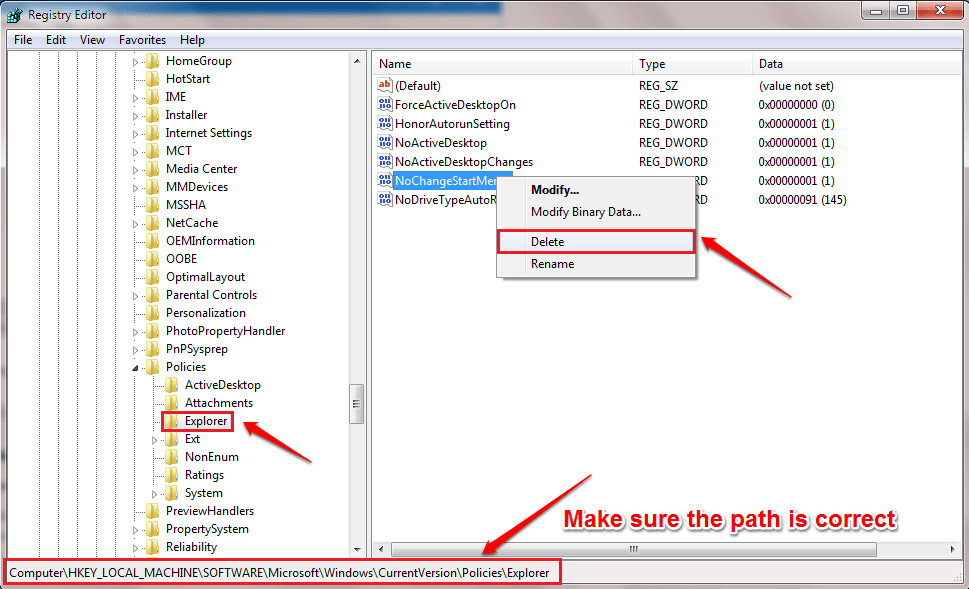
שלב 3
- אם אתה מעדיף לשנות את נתוני ערךואז לחץ לחיצה כפולה על NoChangeStartMenu. להיכנס 0 כערך ב- נתוני ערך שדה. מכה בסדר לַחְצָן.
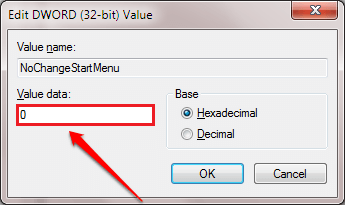
שלב 4
- בהמשך, נווט אל הנתיב הבא:
HKEY_LOCAL_MACHINE \ SOFTWARE \ Policies \ Microsoft \ Windows \ Explorer.
- וודא שהדרך נכונה. הדגש את ה מגלה ארצות על ידי לחיצה עליו. בחלונית החלון הימנית של מגלה ארצות מקש, חפש DWORD בשם LockedStartLayout. אם אין DWORD כזה, אין לעשות דבר. אחרת אם קיים ה- DWORD LockedStartLayoutאז בדיוק כמו קודם, עליכם למחוק אותו או לשנות אותו נתוני ערך. כדי למחוק אותו, לחץ לחיצה ימנית על ה- DWORD LockedStartLayout ופגע ב- לִמְחוֹק אוֹפְּצִיָה. או אם אתה מעדיף לשנות את נתוני ערך על מחיקה, ואז לחץ פעמיים על ה- DWORD LockedStartLayout ונכנסים 0 כערך ב- נתוני ערך שדה.
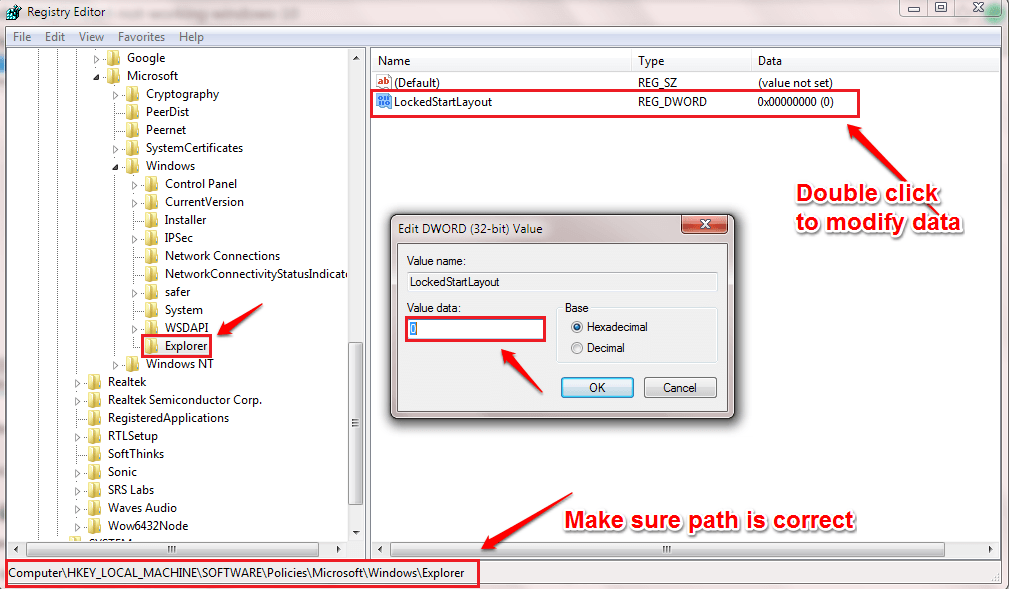 זהו זה. הפעל מחדש את המערכת כדי שהשינויים ישתלטו עליהם. לראות אם ה הצמד לתפריט התחל עובד / זמין כעת באפשרויות תפריט ההקשר באמצעות לחצן העכבר הימני.
זהו זה. הפעל מחדש את המערכת כדי שהשינויים ישתלטו עליהם. לראות אם ה הצמד לתפריט התחל עובד / זמין כעת באפשרויות תפריט ההקשר באמצעות לחצן העכבר הימני.שיטה 2 - באמצעות שורת פקודה
אם השיטה הראשונה לא פותרת את הבעיה עבורך, בוא נגיע לשנייה. השלבים הבאים ירשמו מחדש את ה- shell32.dll קובץ, שצפוי לפתור את הבעיה.
שלב 1 - קודם כל, פתח את שורת פקודה במצב מנהל. לשם כך התחל להקליד cmd לחיפוש החלונות ומתי שורת פקודה מופיע בתוצאות החיפוש, לחץ עליו לחיצה ימנית ובחר הפעל כמנהל אוֹפְּצִיָה.
-
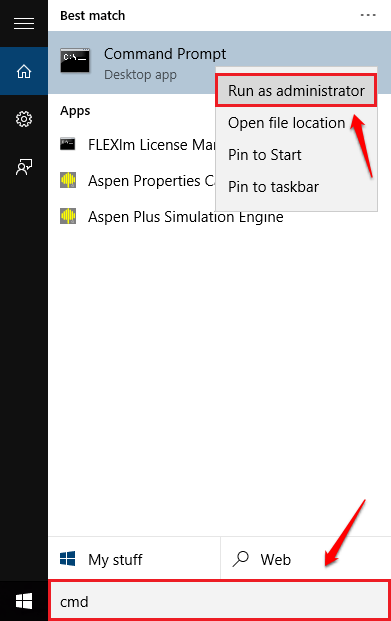
שלב 2
- במוגבה שורת פקודה, הקלד או העתק הדבק את הפקודה הבאה ולחץ על מקש Enter.
-
regsvr32 / i shell32.dll.
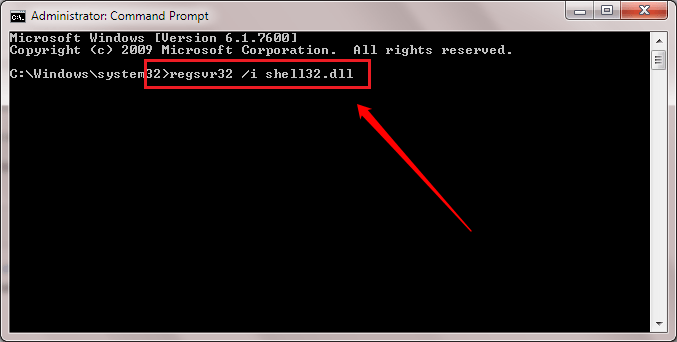
שלב 3
- לאחר מכן תקבל הודעת הצלחה כמו זו המוצגת בצילום המסך הבא. זהו זה. נסה אם ה- הצמד לתפריט התחל האופציה עובדת בשבילך עכשיו. אם זה לא, הפעל מחדש את המערכת ובדוק שוב.
-
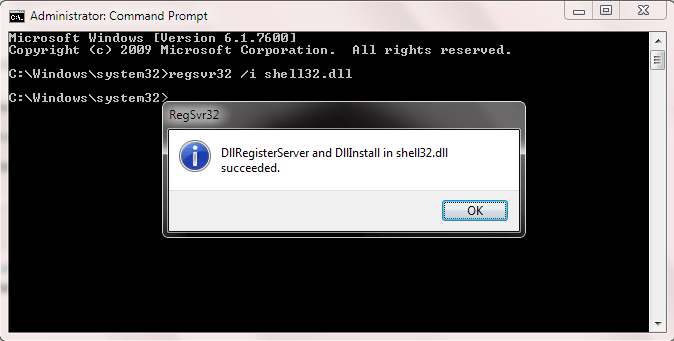
מקווה שאחת מהשיטות שלעיל פתרה את הבעיה שלך. אם הבעיה שלך עדיין לא נפתרה, אנא השאיר הערות, נשמח לעזור. הישאר מעודכן לטריקים, טיפים ופריצות נוספים.